与大多数软件一样,您的WordPress登录凭据应位于事物列表的顶部,以确保安全。 有时,即使采取最佳措施保护自己,也可能会丢失密码。 或一些 恶意软件 妥协他们。 无论哪种方式,您都需要在WordPress中进行更改或重置。 您甚至可能注意到,您以外的用户已受到威胁,需要更改或重设密码。 我们想向您介绍如何更改和重置WordPress密码,以确保您的网站像丝绸一样安全地运转,并像锁着的房屋一样安全。
更改和重置密码的区别
在开始之前我们需要澄清的一点是,我们将在本文中涉及更改密码和重置密码。 虽然它们是同义词,但它们不是同一回事。
当我们提到重置密码时,这将指示正在执行诸如使用忘记密码功能或类似操作的过程。 WordPress将处理一系列脚本或功能的重置。
当我们谈论更改WordPress密码时,是指手动将一个密码替换为另一个密码。 您将输入一个密码并将其替换为另一个密码,例如在用户配置文件下或数据库查找和替换中以可填写的形式。
1.如何通过仪表板更改您的WordPress密码
更改WP密码的最简单方法是照常登录WordPress仪表板。 然后,在左侧管理面板中导航至“用户–个人资料(1)”。
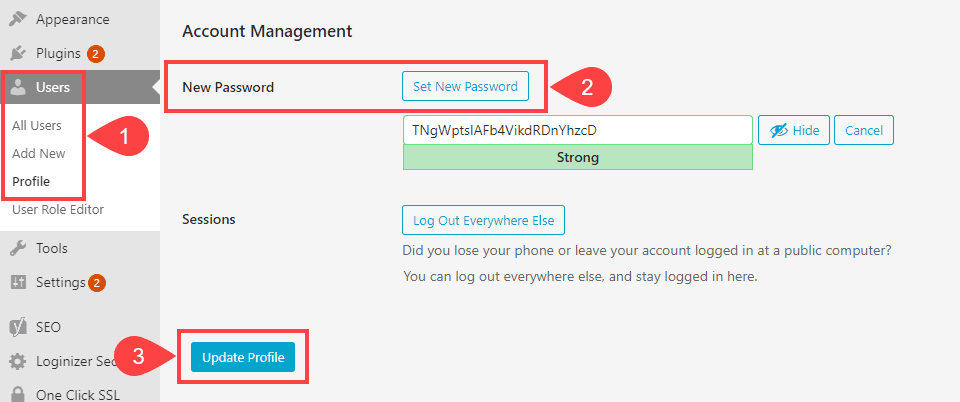
向下滚动,直到在“帐户管理”下找到“新密码(2)”选项,然后设置所需的新密码。 WordPress将指示您的新密码是弱,中还是强(默认情况下会提供“强”密码)。 如果您选择输入自己的密码,而WordPress认为它“弱”,那么您将需要验证是否要使用弱密码。 然后只需按更新配置文件(3)。 而且您将更改密码。
1a。 更改或重置其他用户的密码
如果您在站点上具有管理员权限,则也可以按照这些相同的步骤进行操作。 导航到“用户–所有用户(4)”页面,然后选择“编辑用户(5)”。
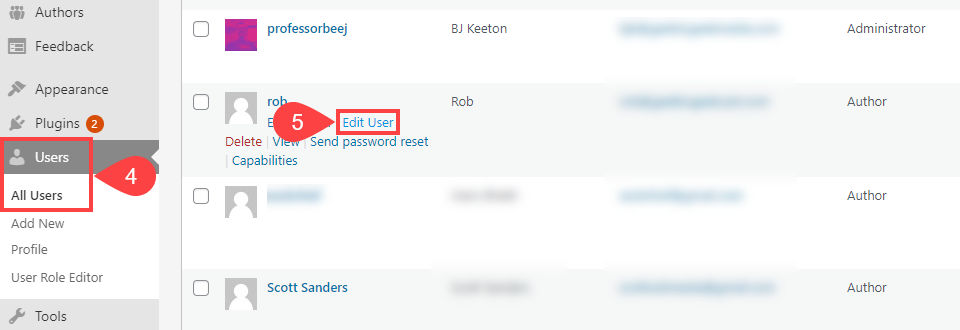
用与上面相同的方法,找到“帐户管理”(6),然后单击“设置新密码”。 进行相同的步骤,密码将被更改。
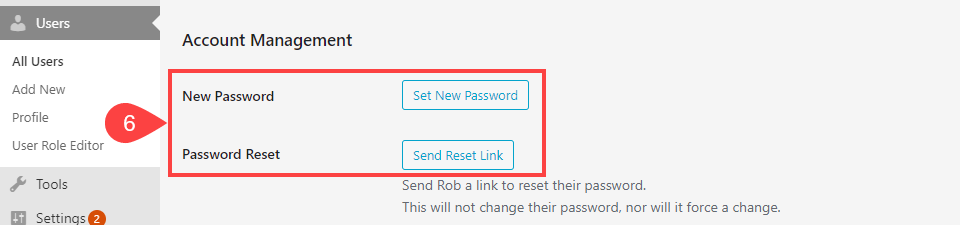
此外,您可以将自动密码重置发送给用户。 WordPress确实警告您该方法不会强制更改凭据,因此,如果您绝对需要更改此用户的访问权限,则必须通过此页面手动完成。
2.如何通过电子邮件重置WordPress密码
如果您无权访问当前密码,但有权访问已注册的电子邮件,则可以使用“丢失密码”? WordPress登录页面上的链接。 新的WordPress网站使用/ wp-login作为默认页面,但是出于安全原因,您的页面可能已更改。 无论您在哪里登录,都应该看到“忘记密码”了? 关联。
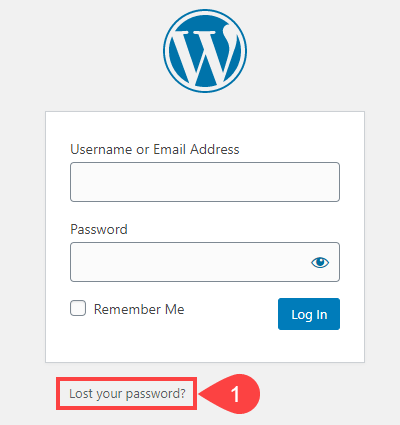
此时,站点将重定向您输入要重设的用户名或电子邮件。 两者都会起作用。 但是,如果系统中都不存在,则会告诉您很多信息。
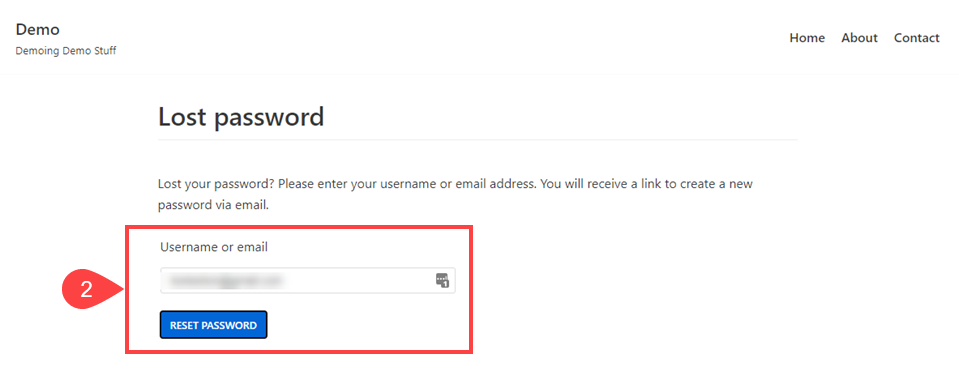
当您单击“重置密码”(2)时,请检查与该帐户关联的电子邮件地址。 在大多数情况下,它将立即发送。
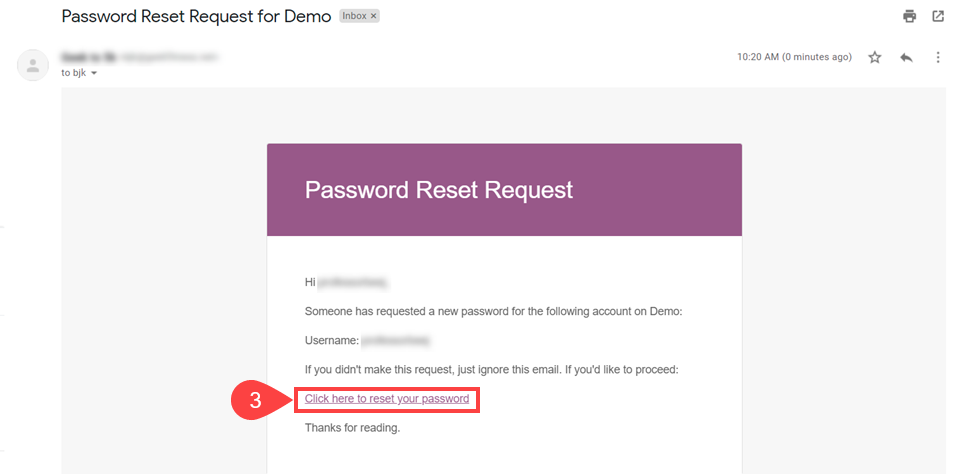
您只需要单击电子邮件中的链接,该链接的内容与单击此处重设密码(3)相似。
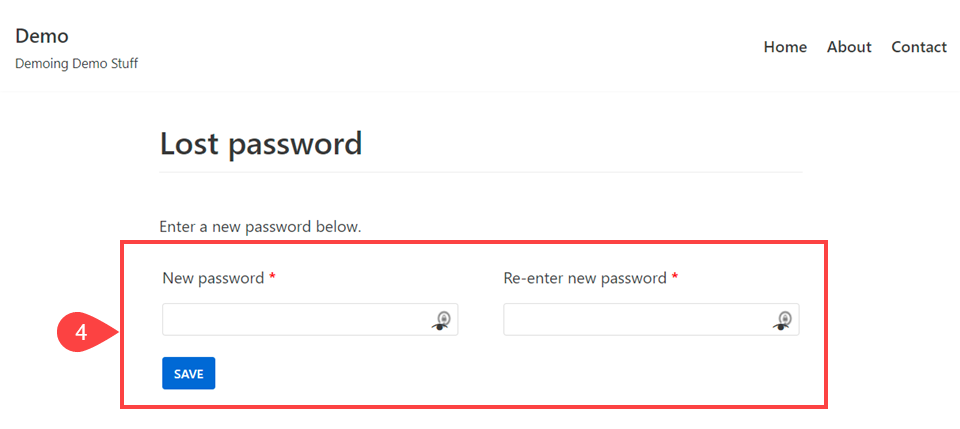
只需填写新密码的字段,单击“保存”(4),然后就可以使用新凭据登录。
3.如何在phpMyAdmin中更改WordPress密码
许多WordPress用户永远不会深入研究其站点的PHP文件,更不用说其核心WP数据库了。 但是,如果您由于某种原因(可能是您需要新密码的原因)而无法访问网站,或者遇到电子邮件问题或服务器已关闭……则可能需要挖掘数据库以重置该WordPress密码。
最简单的方法是使用phpMyAdmin。 无论使用cPanel还是使用自己的专用面板,都应该能够通过主机的仪表板访问此工具。 它应该位于工具或类似的工具下。 在SiteGround中,它位于站点(1)– mySQL(2)– phpMyAdmin(3)–访问phpMyAdmin(4)下。
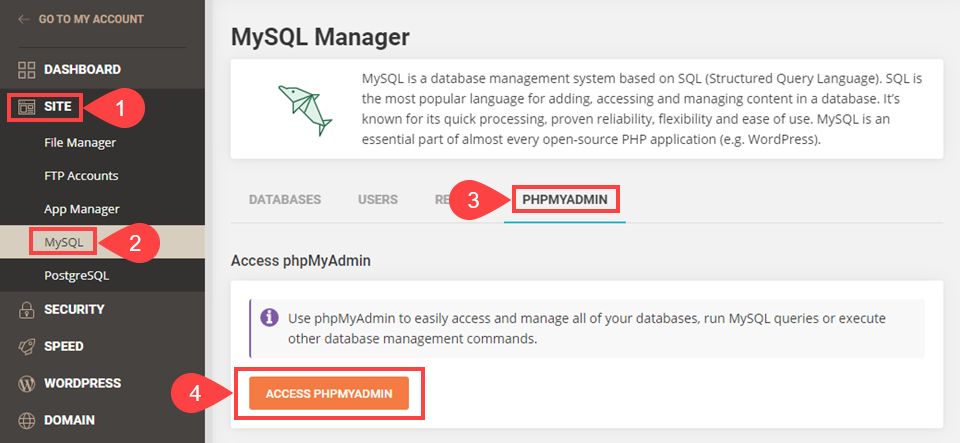
一旦进入phpMyAdmin,您可以查看屏幕的左侧并找到您的数据库(5)。 它的名称类似于something_wp00,您可以在其中单击以加载内容并查看所有表。 找到一个名为wp_users(6)的文件。
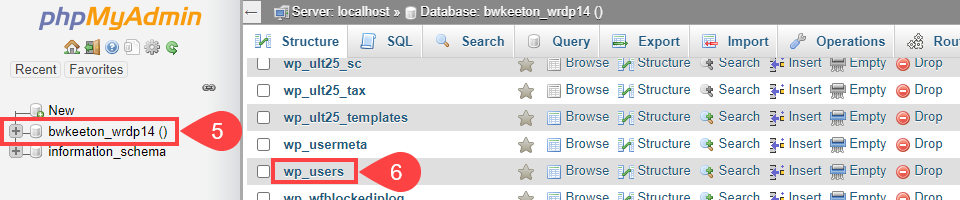
在此表内,您将找到在您的站点上注册的每个用户的列表。 通常,user_login是用于查找您要为其更改密码的用户的用户名。 但是几乎所有的列都有标识信息,因此您完全不会迷路。 您正在最左侧的列中找到“编辑”(7)按钮,并且还将看到user_pass列(8)。
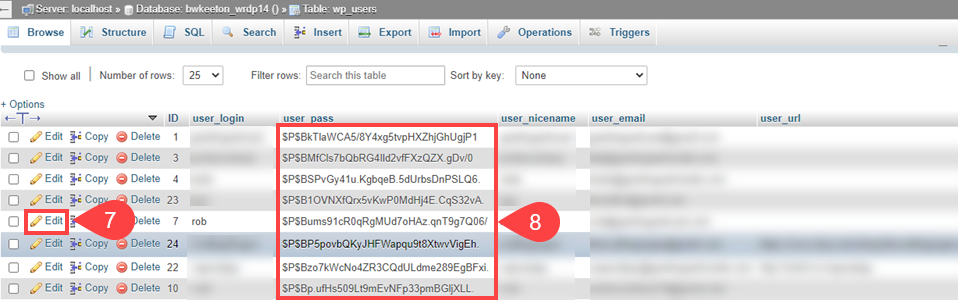
密码在此列表中已加密。 您无需自己执行此操作,只需在下一个屏幕的下拉菜单中选择即可。 不用担心
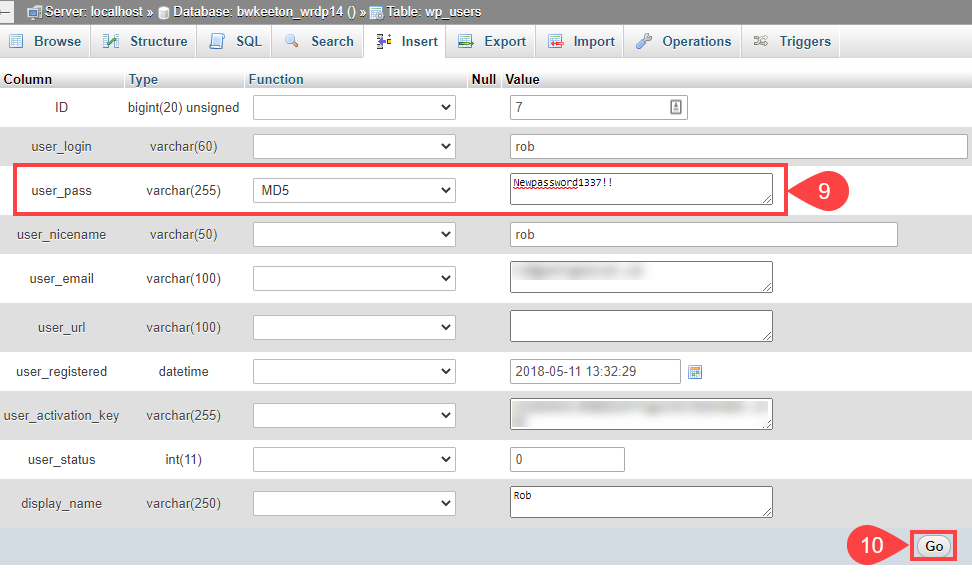
您将要找到user_pass行,选择MD5作为加密方法,然后在右侧的字段中键入新密码(以纯文本!)。 然后按执行(10),新密码将生效。
你们中的某些人可能会奇怪,为什么我们使用MD5之类的较旧的加密方法来加密密码,这是因为虽然WordPress已经超越了MD5进行加密,但仍受其支持。 WP软件将使用其必须加密的最新方法,但是使用MD5是一种安全措施,可确保即使是较旧的过时版本也不会受到纯文本密码的攻击。
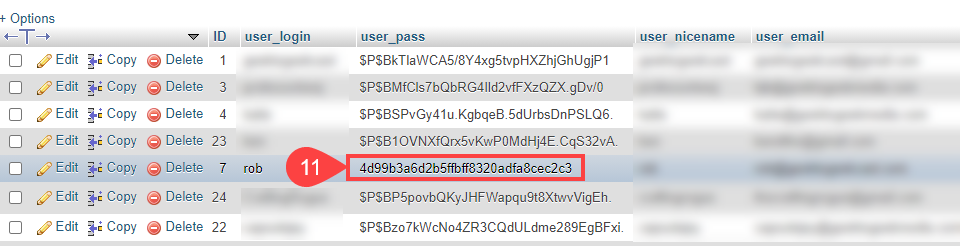
无论您将密码设置为什么,该表都会在user_pass(11)列中显示与以前不同的加密字符串,这表明密码更改已生效。 如果加密的字符串未更改,则密码也未更改。 加密的字符串保持不变的机会是如此之小,以至于实际上是不可能的。
4.如何使用functions.php更改WordPress管理员密码
如果所有其他方法都失败了,但是您仍然可以访问站点的文件系统,则可以通过FTP或通过主机的仪表板进行连接以更改密码。 这不是最好的方法,但是有可能。 您想要导航到/ public_html / wp-content / themes / current-theme-folder /(1)并找到functions.php(2)文件。
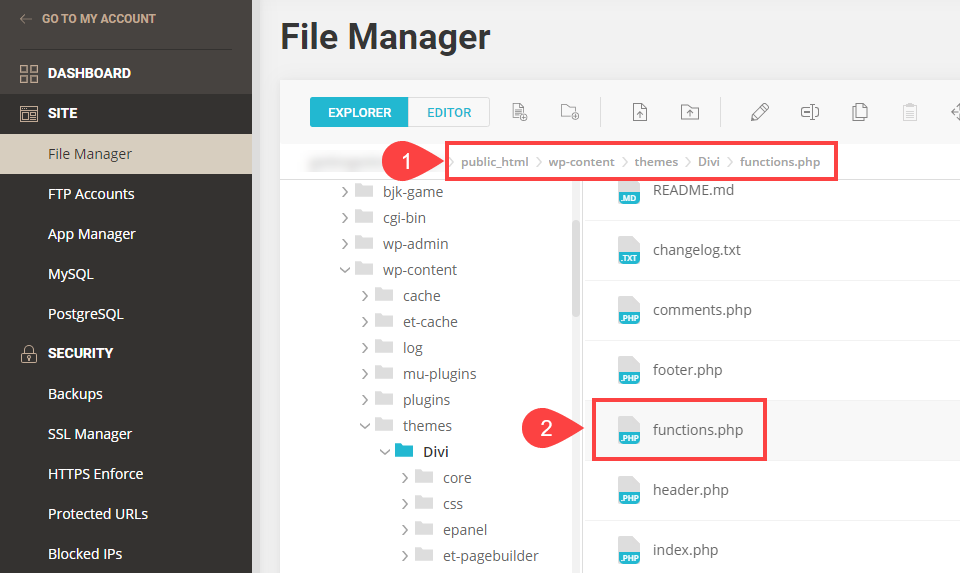
然后,您将需要下载functions.php的副本。 每当您触摸所需的PHP文件时,都希望对其进行备份。 之后,在您喜欢的编辑器中将其打开。 或浏览器中的一个(如果您的主机支持的话)。
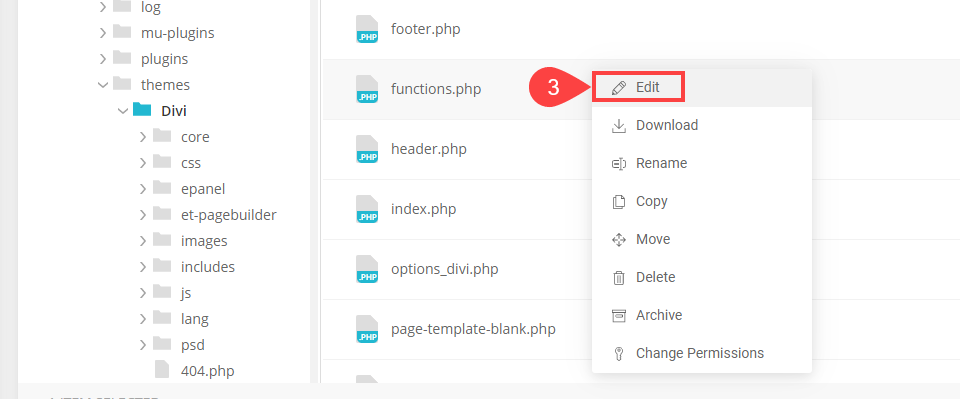
此时,您需要将以下行添加到您的functions.php文件中。 (您可以阅读更多有关 WordPress.org上的此功能)
wp_set_password(’you_new_password’,1);
变量“ your_new_password”被您的新密码替换的地方。 字符串中的1表示主站点管理员作为用户。 使用此方法是重新获得对您站点的访问权的最安全方法。 如果您碰巧知道另一个用户ID号,那也是可能的。 但是1永远是站点管理员。 因此1将始终授予您访问权限。
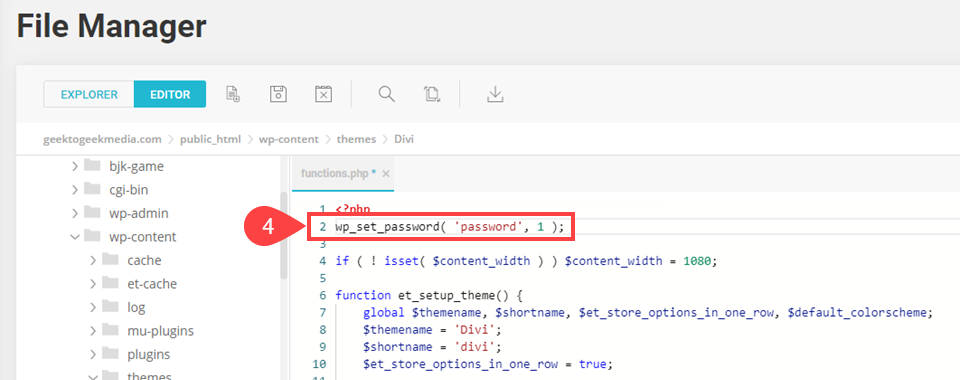
请记住,此方法将以纯文本(未加密)重置WordPress密码。 因此,这是一个快速修复程序,您将尽快禁用它。 登录后,返回文件并立即删除该行。 因为它是主题的functions.php文件的一部分,所以它将在每次调用该行时重置该密码,这在任何页面加载中都如此。
快速工作并与此安全地工作。 但是,您几乎可以保证通过这种方式进行访问。
总结
失去对WordPress网站的访问权限可能是发生在您身上的最可怕的事情之一。 作为用户和管理员。 幸运的是,无论您从哪个级别访问网站,您都可以选择。 只需单击丢失的密码链接,即可重新获得登录权限。 或者,也许您需要手动挖掘数据库或更改PHP。 无论您采用何种恢复方式或恢复方法,都不应长期将其拒之门外。
为什么过去需要更改或重置WordPress密码?
Chaliya / shutterstock.com的文章特色图片
